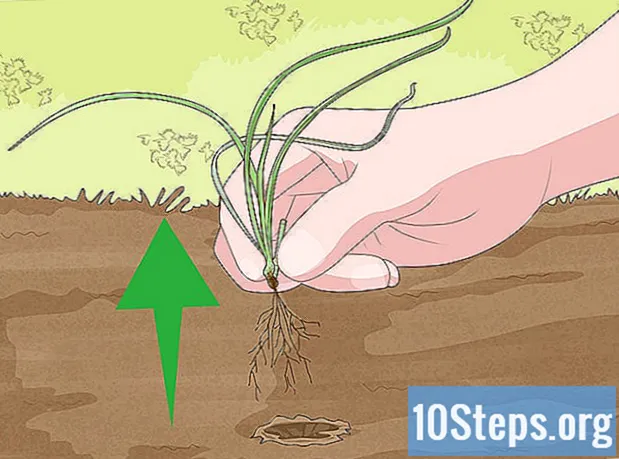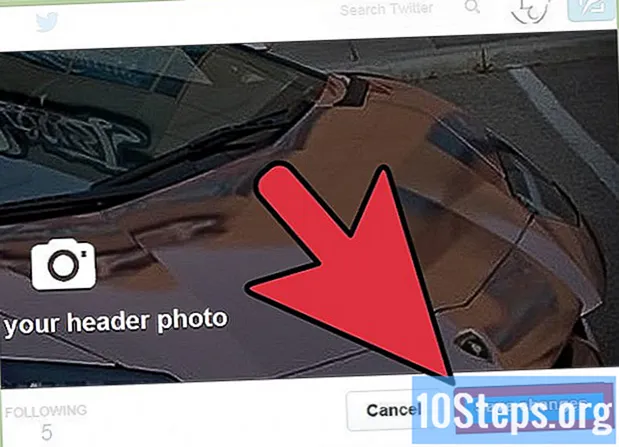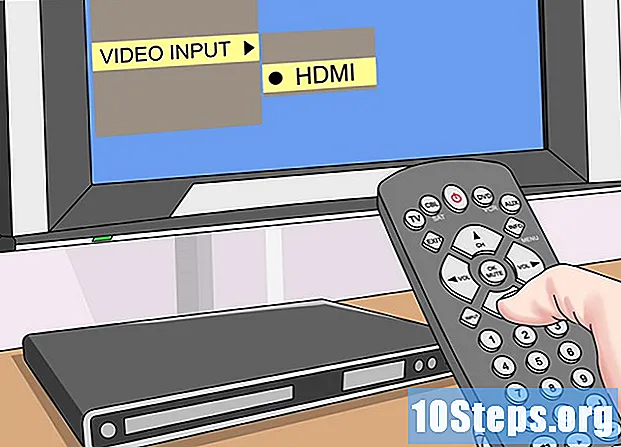
NộI Dung
Trong bài viết này, bạn sẽ học cách kết nối cáp HDMI trên máy tính, bảng điều khiển và nhiều thiết bị khác với tivi. Với nó, việc có được chất lượng âm thanh và video tuyệt vời mà không cần phải kết nối các loại cáp phân biệt theo màu sắc hoặc sử dụng nhiều đầu nối sẽ đơn giản hơn nhiều vì một dây duy nhất sẽ cung cấp tín hiệu cho cả hai.
Các bước
Phương pháp 1/3: Kết nối máy tính với TV
Tìm đầu vào HDMI mỏng và rộng, với phần đế hơi thuôn nhọn. Không phải tất cả các máy tính đều có đầu vào HDMI, nhưng phần lớn các máy tính mới đều có một hoặc hai, nằm ở cạnh máy tính xách tay hoặc ở mặt sau máy tính để bàn.
- Nếu máy tính để bàn của bạn không có đầu vào HDMI, bạn có thể cần cài đặt một thẻ video mới.
- Người dùng có máy không có đầu vào HDMI nhưng có đầu ra khác (chẳng hạn như DVI hoặc DisplayPort) có thể mua một bộ chuyển đổi để cho phép kết nối HDMI. Khi chuyển đổi DVI sang HDMI, bạn sẽ cần mua cáp âm thanh riêng vì công nghệ DVI không hỗ trợ tín hiệu âm thanh.
- Trên máy tính không có đầu vào video, bạn sẽ cần mua bộ chuyển đổi HDMI sang USB.

Kết nối một đầu của cáp HDMI với máy tính; nói chung, phần dài, mỏng của cáp sẽ hướng lên trên.
Kết nối đầu kia với TV, đầu này phải vừa với đầu vào HDMI ở mặt sau (đôi khi đầu vào sẽ ở một bên của TV).
- Nếu tivi đang bật, máy tính sẽ tự động phát hiện và chuyển màn hình từ màn hình sang màn hình.

Chuyển sang đầu vào HDMI bằng điều khiển từ xa của TV. Nếu thiết bị chỉ có một đầu nối HDMI, chỉ cần thay đổi "đầu vào" thành số tương ứng; nếu không, bạn cần kiểm tra số đầu vào HDMI trên TV mà máy tính được kết nối.- Đầu vào HDMI trên TV phải có số bên cạnh; điều chỉnh nó theo tùy chọn “đầu vào” hoặc “nguồn” trên điều khiển từ xa.
- Menu “đầu vào” sẽ được hiển thị khi nhấn nút; sử dụng các phím mũi tên trên điều khiển từ xa để điều chỉnh đầu vào tương ứng (HDMI 2, nếu máy tính được kết nối với đầu vào 2 trên TV).

Xem các tùy chọn hiển thị trên máy tính của bạn. Nói chung, chỉ màn hình TV sẽ được sử dụng làm đầu ra video, nhưng cũng có thể sử dụng nó bên cạnh màn hình (TV như một phần mở rộng của màn hình PC hoặc sao chép để cùng một nội dung được hiển thị trên cả hai màn hình). Chọn chế độ phù hợp nhất với bạn từ menu hiển thị của máy.- các cửa sổ: vào menu Khởi đầu, nhấp vào cài đặt (biểu tượng bánh răng), Hệ thống đang ở Màn.
- Mac: nắm lấy Thực đơn táo, nhấp vào Tùy chọn hệ thống đang ở Màn hình.
Phương pháp 2/3: Kết nối rạp hát tại nhà
Tìm đầu vào HDMI (chúng mỏng và rộng, với chân đế hơi thon) trên tất cả các thiết bị. Nếu bạn có bộ thu với đủ đầu vào HDMI và TV có ít nhất một đầu nối loại, bạn có thể kết nối tất cả các thiết bị để có được chất lượng tốt nhất có thể từ rạp hát tại nhà của mình.
- Phần lớn các máy thu mới có một số đầu vào HDMI, cho phép bạn kết nối tất cả các thiết bị hỗ trợ HDMI của mình, cũng như đầu ra HDMI với TV.
- Trên các thiết bị chỉ có một đầu vào, hãy mua bộ chia tín hiệu HDMI để tăng số lượng đầu nối.
Kiểm tra phiên bản HDMI nào được TV của bạn hỗ trợ. Nó cần có khả năng chạy ít nhất HDMI 1.4 ARC (phiên bản “Audio Return Channel”) để có thể gửi tín hiệu âm thanh đến bộ thu, tín hiệu này sẽ chuyển hướng âm thanh đến loa rạp hát gia đình. Hầu hết các TV được sản xuất sau năm 2009 đều hỗ trợ phiên bản 1.4 trở lên.
- Nếu điều này không xảy ra với HDTV của bạn, bạn sẽ cần một cáp âm thanh riêng để kết nối nó với bộ thu (ví dụ: cáp quang kỹ thuật số).
- Để xem truyền hình qua bộ chuyển đổi truyền hình cáp qua đầu thu, đừng lo lắng về khả năng tái tạo ARC, vì âm thanh sẽ phát ra từ bộ giải mã và đến được đầu thu.
Kết nối thiết bị với đầu vào bộ thu qua HDMI. Đầu đĩa DVD hoặc BluRay và bảng điều khiển trò chơi điện tử là một trong số rất nhiều ví dụ; nếu bạn không có nhiều đầu vào, hãy sử dụng cáp HDMI cho các thiết bị mới hơn, vì chúng sẽ tối đa hóa chất lượng âm thanh và video.
- Ví dụ: nếu đầu thu chỉ có hai đầu vào HDMI và bạn có bộ giải mã truyền hình cáp (với các kênh độ nét cao), PlayStation 4 và Xbox, hãy sử dụng dây HDMI cho TV truyền hình cáp và PS4 và cáp các thành phần cho Wii. Hai thiết bị đầu tiên sẽ được hưởng lợi nhiều hơn từ âm thanh và video chất lượng cao được cung cấp bởi công nghệ HDMI hơn Xbox.
- Vì các đầu nối HDMI chỉ được kết nối theo một chiều (với cạnh dài hướng lên và thuôn xuống), không buộc ngược đầu vào.
Kết nối đầu thu với TV. Một đầu của cáp HDMI phải được kết nối với đầu vào của thiết bị và đầu kia với TV, cho phép hiển thị hình ảnh của tất cả các thiết bị được kết nối với nó trên đó.
Với bộ thu, chuyển đổi giữa các đầu vào. Khi tất cả các thiết bị đi qua nó, chỉ cần điều chỉnh TV đến đầu vào HDMI mà nó được kết nối, chỉ thay đổi đầu vào thông qua điều khiển của bộ thu.
- Với tất cả các kết nối được thực hiện qua HDMI, âm thanh từ các thiết bị phải đi qua loa được kết nối với bộ thu.
- Hầu hết các thiết bị tự động định cấu hình khi chúng phát hiện kết nối HDMI; Tuy nhiên, một số sẽ cần những điều chỉnh nhỏ.
Kết nối thiết bị trực tiếp với TV. Người dùng không cần thiết lập rạp hát tại nhà vẫn có thể kết nối thiết bị điện tử trực tiếp với TV và điều khiển đầu vào thông qua điều khiển từ xa. Rất hiếm khi các HDTV ngày nay có ít hơn hai đầu vào HDMI.
- Nếu bạn có nhiều thiết bị hỗ trợ HDMI hơn đầu vào TV, hãy mua bộ chia tín hiệu HDMI để tăng số lượng đầu nối hỗ trợ công nghệ này.
Bật thuộc tính HDMI-CEC, nếu muốn. Tùy chọn cho phép sử dụng điều khiển từ xa của TV để điều khiển các thiết bị điện tử khác bằng HDMI; để bật tính năng này, hãy truy cập menu cài đặt TV.
- Thuộc tính này được gọi khác nhau tùy theo từng công ty: đó là "Anynet +" ở Samsung, "Aquo Link" ở Sharp, "Regza Link" ở TV Toshiba, "SimpLink" ở LG và nhiều tên khác. Đọc hướng dẫn sử dụng TV của bạn để biết thêm thông tin.
Phương pháp 3/3: Kết nối trò chơi điện tử với TV của bạn
Tìm đầu ra HDMI ở mặt sau của bảng điều khiển, mỏng và rộng, với chân đế hơi thon. Một số trò chơi video hỗ trợ công nghệ HDMI là: Xbox 360s (tất cả các phiên bản, ngoại trừ phiên bản đầu tiên), PlayStation 3, PlayStation 4, Wii U, Nintendo Switch và Xbox One. Wii không có đầu vào HDMI.
- Nếu không có đầu vào HDMI ở phía sau thiết bị, thiết bị không hỗ trợ công nghệ HDMI;
- Các bảng điều khiển cũ hơn, chẳng hạn như PlayStation 2 và Xbox đầu tiên, không có đầu nối HDMI.
Kết nối một đầu của cáp với bảng điều khiển. Thông thường, lối vào sẽ nằm ở phía sau của thiết bị, nhưng hãy kiểm tra ở bên trái hoặc bên phải.
Lấy đầu kia và kết nối với TV. Các đầu vào phải ở phía sau TV, nhưng một số kiểu máy đã có đầu ra ở hai bên.
- Lưu ý số đầu vào HDMI.
Lấy điều khiển từ xa của TV và điều chỉnh đến đúng đầu vào. Nếu nó chỉ có một đầu nối HDMI, chỉ cần chọn nó; nếu không, hãy nhấn nút “đầu vào” (hoặc “nguồn”) và chọn theo số đầu vào HDMI.
- Đầu nối sẽ có một số bên cạnh, cho biết những gì cần được điều chỉnh khi nhấn "đầu vào";
- Sau khi nhấn "đầu vào", sử dụng các mũi tên trên điều khiển từ xa để điều hướng giữa các đầu vào (HDMI 1, HDMI 2, v.v.);
- Nếu bạn vẫn không thể tìm thấy đầu vào phù hợp, hãy bật bảng điều khiển và chuyển đổi giữa các đầu vào cho đến khi màn hình trò chơi điện tử xuất hiện.
Nếu cần, hãy thay đổi kết nối bảng điều khiển mặc định. Hầu hết các thiết bị tự động phát hiện cáp HDMI và tự động cấu hình các tùy chọn tốt nhất; Tuy nhiên, tốt hơn là nhập các tùy chọn video của bảng điều khiển và thay đổi kết nối thành “HDMI”, nếu điều này chưa được thực hiện. Cấu hình tự động không xảy ra khi một số loại cáp được kết nối.
- Khi chỉ có kết nối HDMI được kích hoạt, trò chơi điện tử sẽ tự động chọn kết nối đó.
- Đôi khi, quá trình thiết lập nhanh sẽ được hiển thị khi kết nối bảng điều khiển với cáp HDMI lần đầu tiên.
Lời khuyên
- Cáp HDMI có thể được kết nối giống như cáp USB: chỉ ở một bên (lật ngược đầu vào, nếu không vừa khít), nhưng có thể sử dụng cả hai đầu để kết nối.
- Khi mua cáp HDMI, hãy luôn mua loại có kích thước lớn hơn mà bạn nghĩ mình sẽ cần. Bằng cách này, bạn sẽ có thêm một chút không gian để sắp xếp lại thiết bị của mình, tránh trường hợp đầu nối bị áp lực và có nguy cơ bị đứt.
- Để kết nối một cáp HDMI với một cáp khác, cần phải có bộ chuyển đổi “Female-Female”. Vì tín hiệu là tín hiệu kỹ thuật số, đừng lo lắng về việc mua một đầu nối đắt tiền hoặc chiều dài của cáp, miễn là nó nhỏ hơn 7,5 m.
- Cáp lớn hơn 7,5 m yêu cầu bộ khuếch đại tín hiệu để có được chất lượng video tối ưu.
Cảnh báo
- Không xoắn, kéo hoặc kẹp cáp; nó có thể hoạt động sai.
- Cáp HDMI tốt có giá thành tương đối rẻ. Đừng chi R $ 100 cho cáp HDMI mạ vàng nếu R $ 10 bình thường sẽ cho kết quả chính xác như vậy.